AudacityでiPhoneやiPod touchのガレージバンドで録音したファイル(.M4A)や、デジカメやビデオカメラの動画ファイル(.MOV .WMA .AVI)、フラッシュ動画(.flv)等のファイルの音源データを開くには、FFmpegというプログラムを導入しないといけません。
なお、動画ファイルの音源を開けますが、保存するときは音源のみになります。
私の場合は、「Youtubeの動画をダウンロードして、音源をMP3で保存する」とか、「スマホ(昔はデジカメ)で動画撮りした音源をパソコンで編集する」という使い方になります。
保存する際に、元の映像部分は無くなりますので、Youtube等に演奏動画をアップする際は、Audacityで加工した音源を、別ソフトの動画編集ソフト等で再合成する必要があります。
実際の流れ
この方法も、問い合わせが多いためか、Q&Aが公式ページにあります^^
公式サイトFFmpegのインストール 説明ページ
なお、英語サイトを自動翻訳したら、少々意味不明な翻訳となります。
実際のダウンロードですが、Windowsでの説明です。
この記事の画像は自動翻訳した状態のです。
・Audacityを起動
・上部メニュの「編集」→「環境設定」→「ライブラリ」→FFmpegライブラリ「ダウンロード」を選択
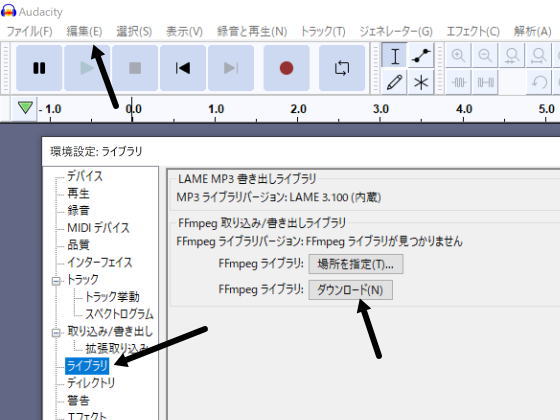
・公式サイトのQ&Aが開かれるので、「FFmpegのインストール」をクリック
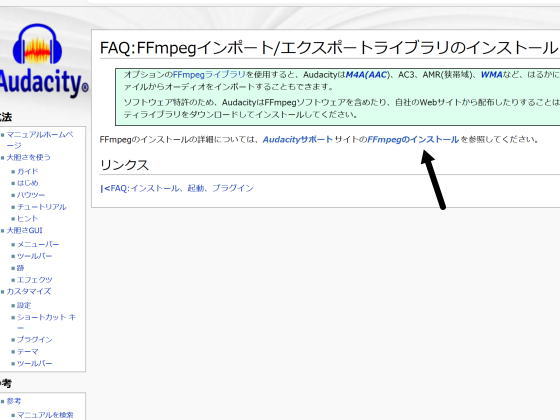
・表示されたページのダウンロード元をクリック「https://lame.buanzo.org/ffmepeg.php」
・「FFmepeg 5.0.0 for Audacity on Windows X86 64.exe」をクリック
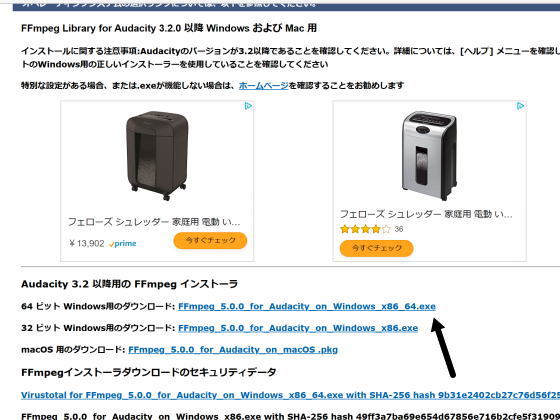
*ページに広告が貼っています。大きい「DOWNLOAD」「ダウンロード」と書いてあるボタンは違います。わざと違うファイルをダウンロードさせようとしているのかなと思うほどです。注意しましょう!
・ダウンロードしたプログラムを起動すると、英語で同意しますか?と聞かれますので、「I accept the agreement」を選択。
・プログラムの保存先は一応確認しときましょう。
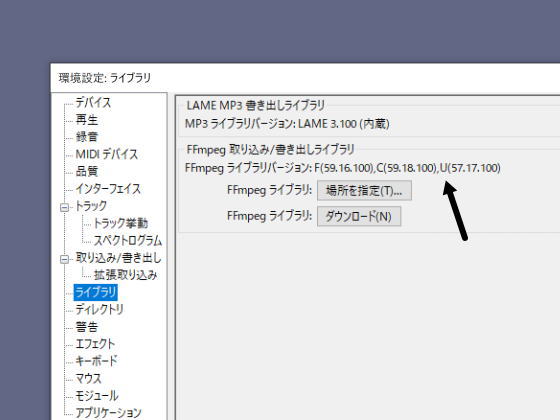
・Audacityの上部メニュの「編集」→「環境設定」→「ライブラリ」を選択し、自動で認識されているのを確認します。
・これで、導入完了です。



コメント